TANDATANGAN DI DOKUMEN PDF
Isi kandungan:

Malangnya, sebahagian besar pengguna Mac hanya memikirkan dan menggunakan Pratonton untuk melihat beberapa foto dan membaca PDF di Mac mereka, padahal sebenarnya mereka boleh melakukan lebih banyak dengan alat kecil ini tetapi berkuasa, yang dilengkapi untuk mengendalikan dan mengurus PDF dengan mudah dan cekap.
Berikut adalah beberapa perkara yang anda boleh menggunakan Pratonton pada Mac anda apabila ia berkaitan dengan PDF:
Isi borang dengan mudah
Terdapat jenis fail PDF khas yang dikenali sebagai "borang yang boleh dipenuhi". Dengan PDF ini anda sebenarnya boleh memasukkan maklumat mengenai medan tertentu dan kemudian menyimpannya atau mencetaknya untuk peninjauan anda.

Dengan Pratonton, anda tidak boleh membuat borang PDF jenis yang boleh ditapis (anda memerlukan Adobe Acrobat Pro untuk itu), tetapi anda boleh dengan mudah mengisi mana-mana PDF yang menyokong fungsi. Untuk berbuat demikian, buka sahaja dan kemudian klik pada mana-mana medan yang boleh diisi dalam bentuk untuk memasukkan maklumat yang diperlukan. Sebaik sahaja anda selesai mengisi borang, simpan betul PDF anda dari Pratonton untuk menyimpan semua maklumat baru yang anda tambah kepadanya atau mencetaknya.
Annotate PDFs
Tidak syak lagi, salah satu ciri yang berkaitan dengan Pratonton PDF adalah keupayaan untuk memberi catatan fail PDF seolah-olah mereka adalah imej yang mudah. Ciri ini membolehkan anda melukis bentuk, menggaris bawah dan menyerlahkan teks, menambah nota, memilih teks untuk disalin dan lebih tepat dari aplikasi ke fail. Ini menjadikannya ideal untuk mengkaji dokumen, bahan kajian dan draf.


Untuk memberi penjelasan pada mana-mana PDF pada Pratonton, klik ikon pensel (Edit) pada bar alat aplikasi untuk mendedahkan semua alat penyuntingan yang tersedia yang disebutkan di atas.


Tandatangan sebarang PDF
Ciri Pratonton yang sangat kemas yang sangat sedikit diketahui ialah keupayaan untuk menambah tandatangan sebenar anda kepada mana-mana fail PDF tanpa memerlukan pengimbas. Malah, Pratonton membolehkan anda menyimpan koleksi tanda tangan, menjadikannya mudah untuk menandatangani mana-mana dokumen secara digital.
Untuk melakukan ini, klik ikon Edit pada bar alat Pratonton dan kemudian klik pada ikon Tandatangan (sebuah "S" dalam kursif).

Anda akan melihat bahawa Pratonton akan meminta anda untuk menambah tandatangan anda menggunakan kamera iSight terbina dalam Mac anda. Apa yang anda perlu lakukan untuk menambahnya ialah memegang sekeping kertas yang ditandatangani terhadap kamera Mac anda seperti yang diarahkan dan ia akan menangkap tandatangan anda dan menyimpannya untuk anda.

Sebaik sahaja selesai, anda akan dapat menambahkannya ke mana-mana dokumen PDF menggunakan pilihan yang sama.
Itupun dia! Pratonton adalah alat pengurusan dan pengeditan PDF yang sangat kuat, jadi pastikan untuk mencuba petua ini masa depan anda perlu mengedit PDF.
Pratonton fail PDF dan tambah Pratonton Thumbnail ke Fail PDF di Windows 7

Pratonton PDF dan PDF XChange Viewer muat turun percuma. Mereka membenarkan anda mempratonton fail PDF dan juga membolehkan anda menambah pratonton lakaran kecil dalam komputer Windows anda.
Bagaimana untuk menandatangani pdf menggunakan pratonton di os x yosemite untuk mac
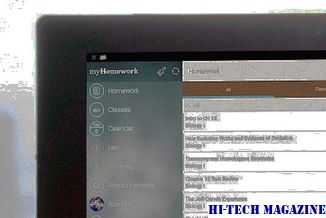
Inilah Cara Daftar PDF Menggunakan Pratonton di mac Running OS X Yosemite.
Bagaimana untuk dengan mudah mengedit fail teks dalam dropbox dalam talian dalam penyemak imbas

Ketahui Cara Mudah Edit Fail Teks dalam Dropbox Dalam Talian Dalam Pelayar Dengan App Drop Teks.







